Смарт папка: различия между версиями
Нет описания правки |
Нет описания правки |
||
| Строка 26: | Строка 26: | ||
Перед пользователем откроется еще одно окно, со списком параметров. | Перед пользователем откроется еще одно окно, со списком параметров. | ||
[[File:Окно_правил.png|thumb|center| Окно правил со списком параметров.|800px]] | [[File:Окно_правил.png|thumb|center| Окно правил со списком параметров.|800px]] | ||
В список параметров входят: | |||
== | * Название правила | ||
* | * Возможность включить/выключить с помощью переключателя модерацию | ||
* При включенной модерации показывать новые файлы не прошедшие модерацию | |||
* Чекбокс/галочка для проигрывания изображения (нужно прописать еще и длительность в секундах) | |||
* Чекбокс/галочка для проигрывания видео | |||
* Указать максимальное количество проигрываемого контента (в штуках) | |||
* Выбрать порядок показа с помощью чекбокса/галочки: перемешанный или показать последнее добавленное изображение. | |||
==== '''Подключение сетевой папки''' ==== | |||
После выставления параметров, указанных выше, пользователю необходимо проскроллить страницу до конца и обратить внимание на раздел "Подключение сетевой папки". | |||
[[File:Сетевые_настройки_в_правилах.png|thumb|center|Блок параметров "Подключение к сетевой папки".|800px]] | |||
Данный раздел состоит из следующих доступных к настройке параметров: | |||
* Чекбокс/галочка включить или выключить сетевые настройки папки | |||
* Указать путь к сетевой папке | |||
* Логин (для входа в ftp папку) | |||
* Пароль (для входа в ftp папку) | |||
* Интервал обновления данных из сетевой папки | |||
После указания всех параметров сетевых настрое папки и указанных параметров прошлом разделе пользователь должен нажать клавишу "Сохранить". | |||
=== '''Работа со Smart папкой в качестве контента''' === | |||
После сохранения параметров и настроек, пользователь увидит как имеющейся папка изменит свое отображение в контенте. К папке теперь добавиться слово "SMART". | |||
[[File:Smart_папка.png|thumb|center|Отображение Smart папки в разделе контент.|800px]] | |||
== '''Итоговый рездультат''' == | == '''Итоговый рездультат''' == | ||
Пользователь понимает и знает как пользоваться функцией Smart Folder, а также может ее использовать для реализации своих задач внутри личного кабинета. | Пользователь понимает и знает как пользоваться функцией Smart Folder, а также может ее использовать для реализации своих задач внутри личного кабинета. | ||
Версия от 13:56, 29 января 2024
Описание ситуации
Внутри платформа SmartPlayer существует функциональность под название Smart Folder или же умная папка. Данная функциональность позволяет автоматически вносить в трансляцию новый контент, который был добавлен в папку, без обязательного создания новой трансляции, а также бесшовной интеграции нового контента в трансляцию.
Логика работы
Изначально пользователю необходимо создать папку и наполнить ее нужным контентом, в разделе "Контент".
Для того чтобы обычная папка превратилась в smart-папку, пользователю необходимо для начала присвоить правила папке. После присвоения правил готовую smart папку пользователь помещает в трансляцию, закладывая ее в страницу контента.
После создания трансляции, пользователь может спокойно добавлять в эту папку подходящий контент, который после завершения текущего цикла проигрывания в трансляции будет добавлен и отображен в следующем цикле. В случае, если, к трансляции работает на несколько устройств, обновленный контент будет транслироваться на всех устройствах привязанных к трансляции.
Принцип действия
Создание папки в разделе "Контент"
Для начала пользователю необходимо зайти в раздел "Контент" личного кабинета и создать там папку.
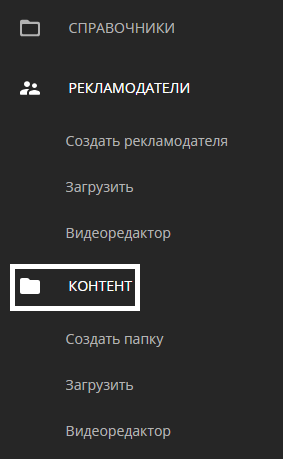
Пользователь может это сделать через категории, которые находятся внутри раздела "Контент".
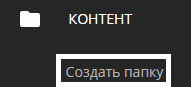
Для завершения процесса создания папки необходимо присвоить ей название.
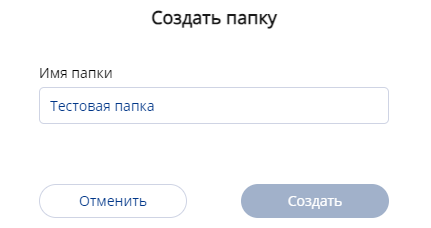
После заполнения названия папки, пользователю необходимо нажать клавишу "Сохранить".
Присвоение правила к папке и получение статуса "Smart"
Следующим шагом пользователь находит созданную папку и выделяет ее кликом мыши.

Справа появляется сайдбар с настройками, которые позволяют взаимодействовать с папкой.
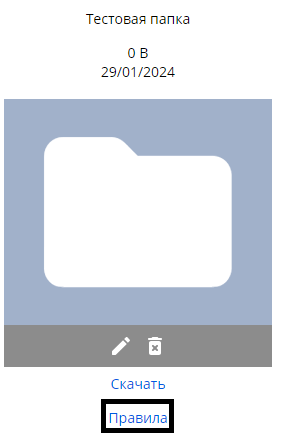
В этих настройках пользователю необходимо найти строку "Правила" и кликнуть по этой строке. После нажатия на строку "Правила", пользователю откроется новое окно.
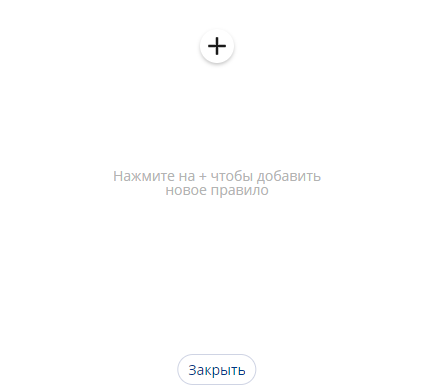
Необходимо нажать на иконку в виде "+" и добавить новое правило.
Перед пользователем откроется еще одно окно, со списком параметров.
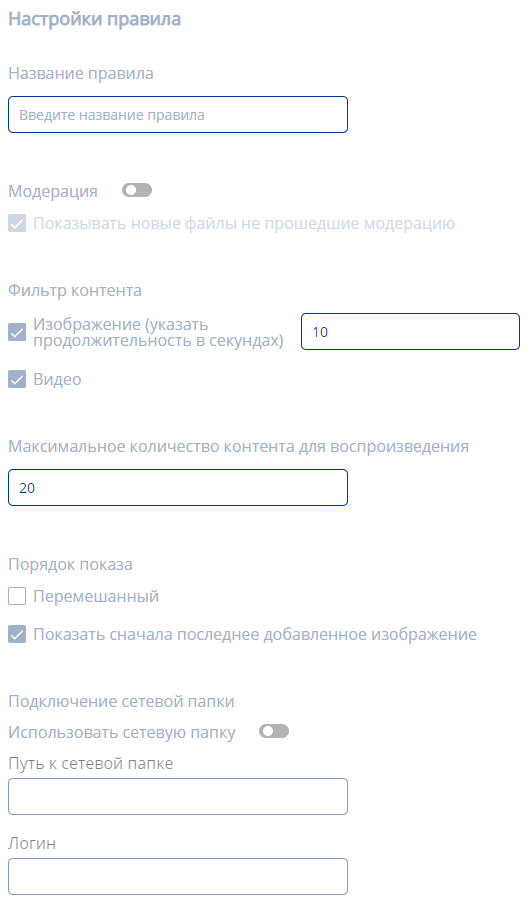
В список параметров входят:
- Название правила
- Возможность включить/выключить с помощью переключателя модерацию
- При включенной модерации показывать новые файлы не прошедшие модерацию
- Чекбокс/галочка для проигрывания изображения (нужно прописать еще и длительность в секундах)
- Чекбокс/галочка для проигрывания видео
- Указать максимальное количество проигрываемого контента (в штуках)
- Выбрать порядок показа с помощью чекбокса/галочки: перемешанный или показать последнее добавленное изображение.
Подключение сетевой папки
После выставления параметров, указанных выше, пользователю необходимо проскроллить страницу до конца и обратить внимание на раздел "Подключение сетевой папки".
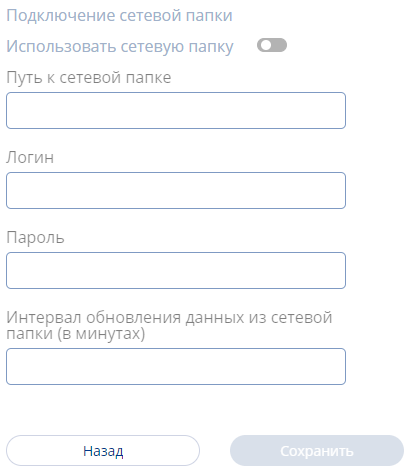
Данный раздел состоит из следующих доступных к настройке параметров:
- Чекбокс/галочка включить или выключить сетевые настройки папки
- Указать путь к сетевой папке
- Логин (для входа в ftp папку)
- Пароль (для входа в ftp папку)
- Интервал обновления данных из сетевой папки
После указания всех параметров сетевых настрое папки и указанных параметров прошлом разделе пользователь должен нажать клавишу "Сохранить".
Работа со Smart папкой в качестве контента
После сохранения параметров и настроек, пользователь увидит как имеющейся папка изменит свое отображение в контенте. К папке теперь добавиться слово "SMART".

Итоговый рездультат
Пользователь понимает и знает как пользоваться функцией Smart Folder, а также может ее использовать для реализации своих задач внутри личного кабинета.